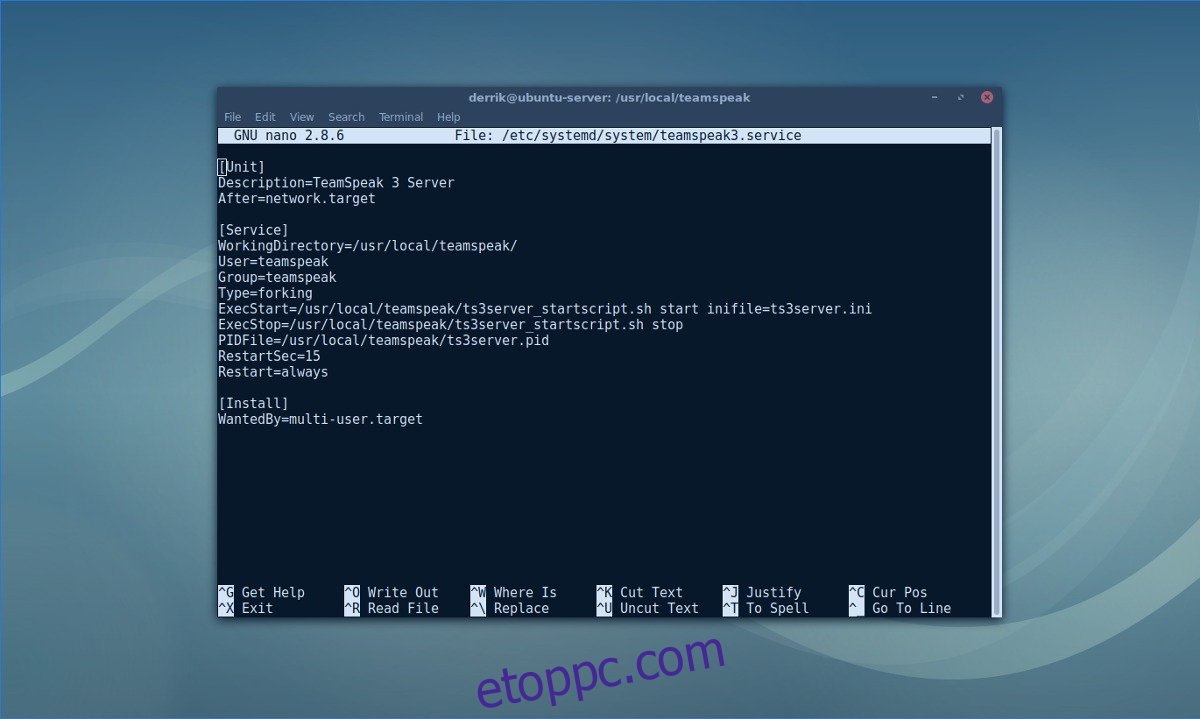Ön Linux-játékos, akinek szüksége van hangcsevegésre, de nem érdekli a felhőalapú megoldások, például a Discord használata? Ha van otthoni szervere, fontolja meg a „saját forgatókönyv” megoldását, például egy TeamSpeak szerver üzemeltetését.
Tartalomjegyzék
Új felhasználó létrehozása
A TeamSpeak szerver Linux rendszeren történő beállításának első lépése egy olyan felhasználó létrehozása, amely kifejezetten a szoftver biztonságos futtatásához szükséges. Nyisson meg egy terminálablakot, és használja a sudo parancsot a gyökérhéj létrehozásához. A root megszerzése megkönnyíti a szerverrel való interakciót és számos különböző root parancs végrehajtását.
sudo -s
Most, hogy root hozzáféréssel rendelkezünk, az adduser paranccsal hozunk létre új felhasználót. Ne feledje, hogy a –disabled-login módot fogjuk használni, mivel az új felhasználó soha nem tud bejelentkezni semmibe.
adduser --disabled-login teamspeak usermod -a -G teamspeak teamspeak
Nincs szükség jelszó megadására a felhasználónak, és a rendszernek mindenről gondoskodnia kell. Innen áttérhetünk a szerverszoftver letöltésére.
Telepítse a TeamSpeak Servert
A TeamSpeak szerverszoftvere szabadalmazott, így egyetlen Linux disztribúció sem képes legálisan csomagolni és könnyen telepíthetővé tenni. Ennek eredményeként a felhasználóknak ki kell menniük, és manuálisan kell letölteniük. Menj át a hivatalos honlapján, és válassza ki a megfelelő verziót a CPU-hoz. Hivatalosan a TeamSpeak támogatja a 32 bites és a 64 bites változatokat is. Töltse le, vigye át a fájlt a kiszolgálóra FTP, Samba stb. használatával. Ha nincs kedve a szoftver áthelyezésére ezen módszerek valamelyikével, fontolja meg a wget használatát a közvetlen letöltéshez.
A TeamSpeak szerver legfrissebb verziójának letöltéséhez lépjen a következő helyre: a kiadási mappátkattintson jobb gombbal a legújabb verzióra, kattintson a „hivatkozás helyének másolása” lehetőségre, majd tegye a következőket:
wget https://dl.4players.de/ts/releases/3.1.1/teamspeak3-server_linux_amd64-3.1.1.tar.bz2
vagy
wget https://dl.4players.de/ts/releases/3.1.1/teamspeak3-server_linux_x86-3.1.1.tar.bz2
A tar paranccsal bontsa ki a TeamSpeak szerverszoftver tartalmát.
tar -xvf teamspeak3-server_linux_*.tar.bz2 rm *.tar.bz2
A chown paranccsal adjon teljes jogosultságot a korábban létrehozott új felhasználónak. A mappa tulajdonjogának megváltoztatása elengedhetetlen, mivel a Teamspeak-felhasználónak tudnia kell azt hibamentesen használni.
Megjegyzés: Biztonsági okokból soha ne futtassa a TS3 kiszolgálót rootként.
mv teamspeak3-server_linux_* /usr/local/teamspeak chown -R teamspeak:teamspeak /usr/local/teamspeak cd /usr/local/teamspeak
Az érintéssel hozzon létre egy fájlt, amely tudatja a szerverszoftverrel, hogy elfogadta a feltételeket.
touch .ts3server_license_accepted
Ezután hozzon létre egy egyéni systemd szolgáltatásfájlt a TeamSpeak számára.
cd /etc/systemd/system echo '' > teamspeak3.service nano teamspeak3.service
Illessze be az alábbi kódot a Nano szövegszerkesztőbe, és mentse el a Ctrl + O billentyűkombinációval.
[Unit]
Description=TeamSpeak 3 szerver
After=network.target
[Service]
WorkingDirectory=/usr/local/teamspeak/
User=teamspeak
Csoport=csapatbeszélő
Típus=villás
ExecStart=/usr/local/teamspeak/ts3server_startscript.sh start inifile=ts3server.ini
ExecStop=/usr/local/teamspeak/ts3server_startscript.sh stop
PIDFile=/usr/local/teamspeak/ts3server.pid
RestartSec=15
Újraindítás=mindig
[Install]
WantedBy=multi-user.target
Indítsa el és engedélyezze az új teamspeak3.service fájlt a systemd init tool parancsokkal:
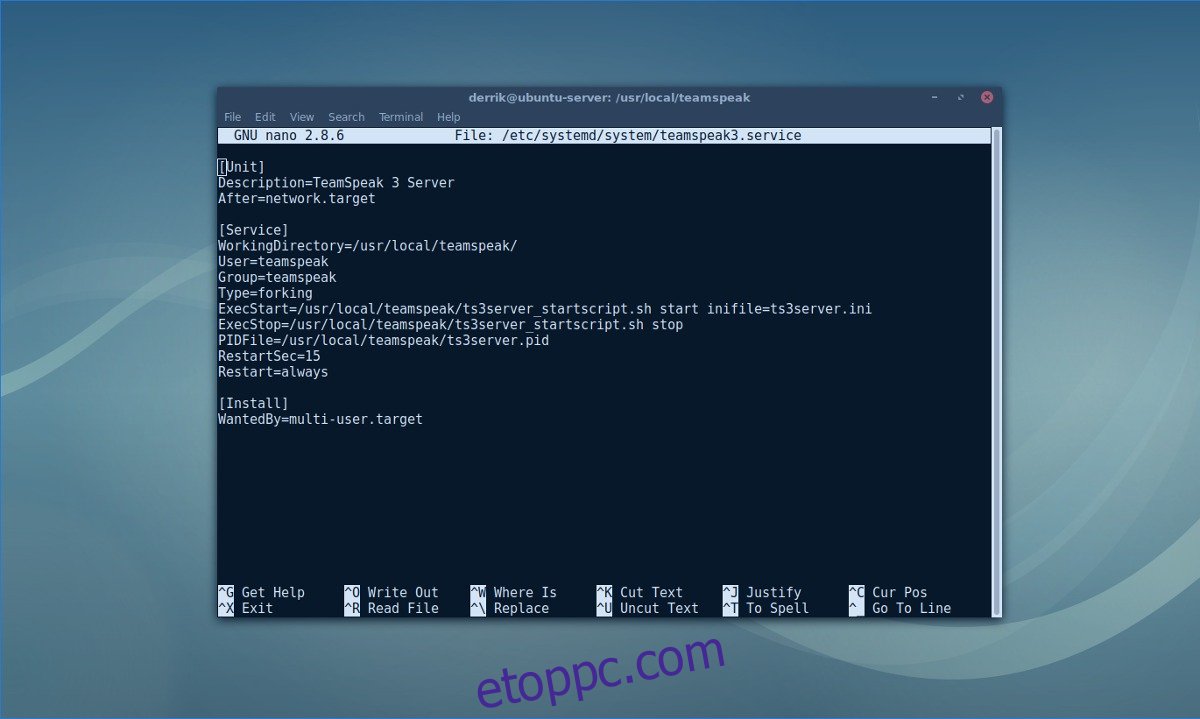
systemctl enable teamspeak3 systemctlstart teamspeak3
Bármikor indítsa újra a szervert a systemd alkalmazásból a következő paranccsal.
systemctl stop teamspeak3
Teljesen tiltsa le a szervert:
systemctl disable teamspeak3
Bejelentkezés
A TeamSpeak3 szerver beállításának nehéz része véget ért. Most már csak az adminisztrátori kulcs (más néven jogosultsági token) beszerzése van hátra. Ez a token véletlenszerűen jön létre a kiszolgálószoftver első indításakor. A token beszerzéséhez meg kell nyitnia a TeamSpeak3 klienst, és csatlakoznia kell a szerverhez. Amikor először csatlakozik a szerverhez, meg kell kérnie egy „jogkulcs” megadását. Ha nem látja a kulcs megadását kérő üzenetet, keresse meg a szerver beállításait, és kattintson erre a lehetőségre.
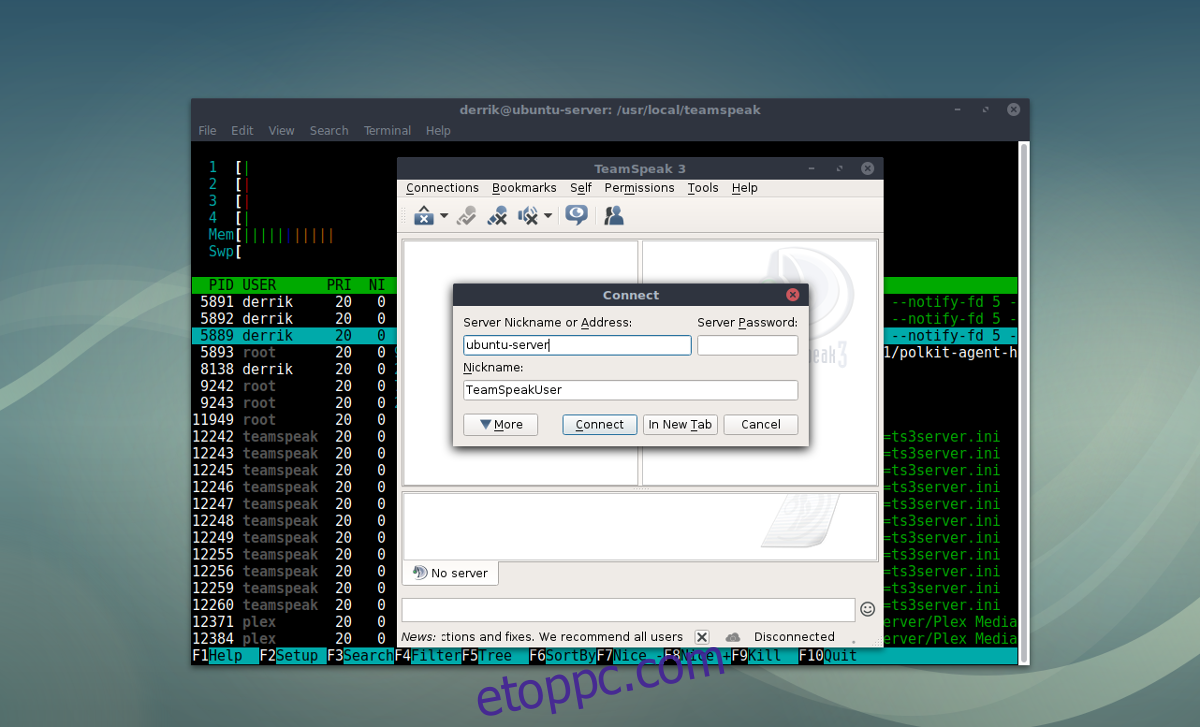
Ezzel a paranccsal automatikusan megkeresheti és egy fájlba továbbítja a TeamSpeak szerver rendszergazdai tokent:
cat /usr/local/teamspeak/logs/* | grep "token"
Másolja ki a számsort közvetlenül a „token=” után, és helyezze a echo után a „ ” jelek közé:
echo 'token string' > /usr/local/teamspeak/admin-token.txt
A karakterlánc ilyen módon történő visszhangja biztonságos helyen tartja a token fájlt.
A cat segítségével megtekintheti a token szövegfájlt.
A felhasználói adminisztrátori hozzáférés biztosításához másolja ki és illessze be a fájl tartalmát a megjelenő promptba.
cat /usr/local/teamspeak/admin-token.txt
Ne feledje, hogy minden adminisztrátorhoz új jogosultsági tokent kell létrehoznia. Mindenképpen tekintse meg a TeamSpeak webhelyét és kézikönyvét, hogy megtudja, hogyan kell ezt megtenni.
Távolítsa el a TeamSpeak Servert
A TeamSpeak szép szoftver, de egyes felhasználók nem törődnek azzal a gonddal, amit okozhat. Ha kipróbálta, és úgy döntött, hogy többé nem szeretne TeamSpeak-kiszolgálót, kövesse ezeket a lépéseket, és ismerje meg a szoftver teljes eltávolítását.
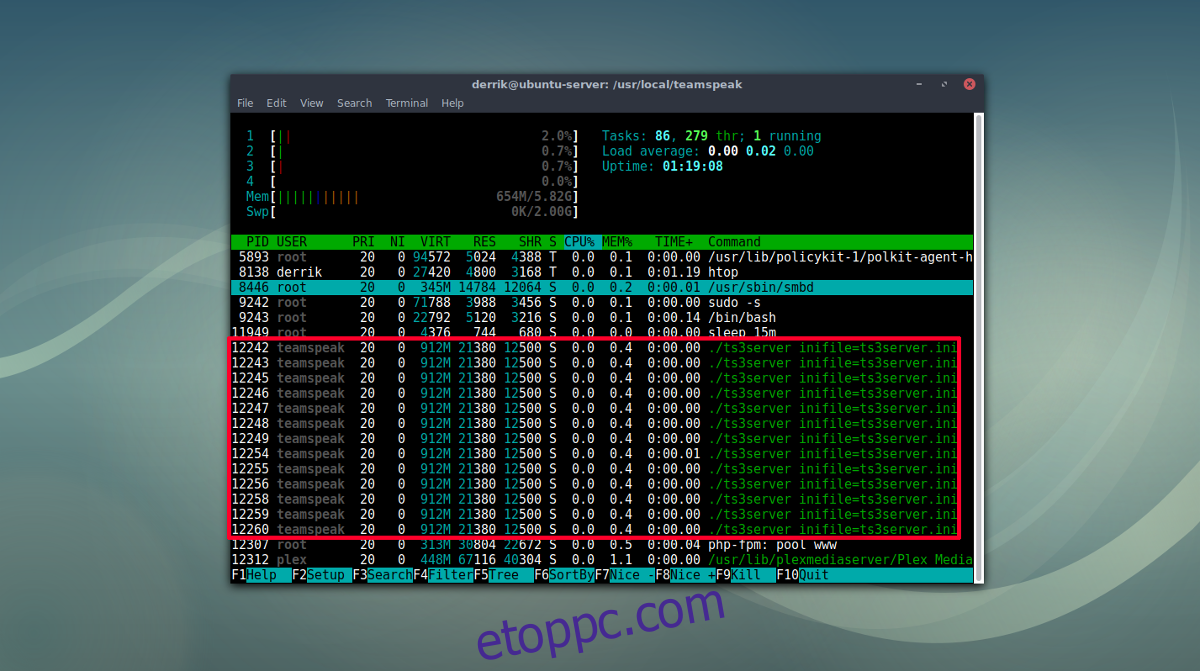
Először a systemd használatával tiltsa le és állítsa le a TeamSpeak szolgáltatást.
sudo systemctl disable teamspeak3 -f sudo systemctl stop teamspeak3
Ezután törölje a telepítés során létrehozott egyéni systemd szolgáltatást.
sudo rm /etc/systemd/system/teamspeak3.service
Ezt követően törölje a szoftvert a szerverről.
sudo rm -rf /usr/local/teamspeak/
Végül törölje a TeamSpeak csoportot és felhasználót.
sudo userdel -r teamspeak sudo groupdel teamspeak
Ezen parancsok mindegyikének futtatásával el kell távolítania a TeamSpeakre való hivatkozásokat a szerverről. A Sudo-nak működnie kell, de ha nem, fontolja meg a sudo eltávolítását a fenti parancsok mindegyikéből, és próbáljon meg előtte egy gyökérhéjat (sudo -s) szerezni.